вступ
Що значить текстової Браузер Lynx
Цікавий Браузер Lynx для творців і оптимізаторів сайтів. З його допомогою можна подивитися, як «бачать» ваш сайт боти пошукових систем. Як ви бачите сайт в браузері Lynx, так само його бачать скани пошукача Google.
Робота з браузером Lynx, відрізняється від стандартних користувальницьких браузерах Chrome, Opera, Яндекс і т.п. У браузері немає зручного інтерфейсу, управління проводиться командами. Про це трохи нижче. Зараз встановимо браузер Lynx на вісь Windows в сьомій версії.
Де завантажити браузер Lynx
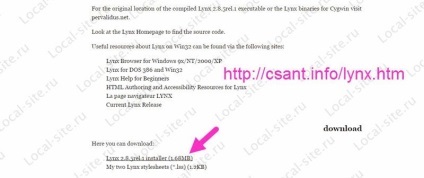
Установка браузера Lynx
Установка браузера Lynx не представляє ніяких проблем. Запускаєте інсталяційний файл від імені адміністратора і проходите всі вікна установника. Покажу їх на фото.
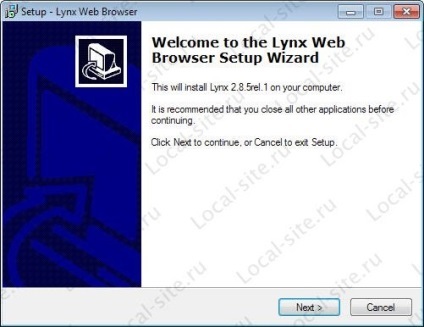
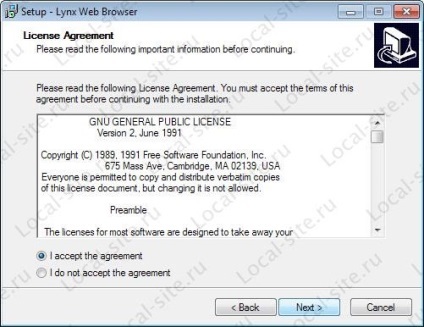
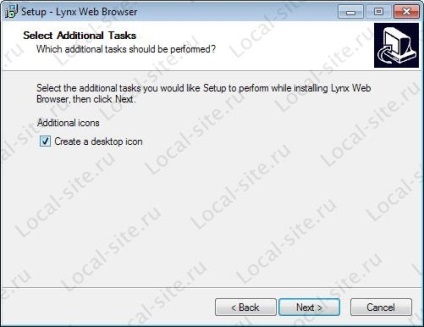
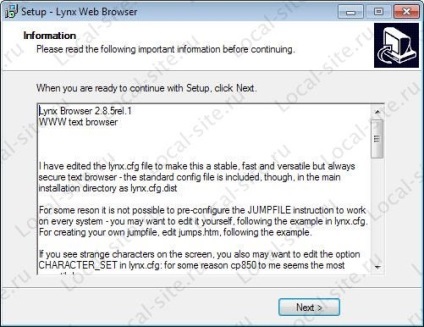

Запуск браузера Lynx
При спробі відкрити (запустити) Lynx браузер з меню Пуск або з іконки робочого столу, ви повинні побачити чорний екран браузера у спливаючому вікні. Дуже схоже на роботу з командним рядком.
Команда 1. Знак [?] Введений у вигляді команди відкриє підказки для роботи з браузером.
Синтаксис команд управління браузер
Команда браузер це буква. Буква це сама команда, після літери пишіть дію, яке вам потрібно. Для прикладу, відкриємо сайт і подивимося, як виглядає сайт в Lynx браузері.
Покажу сайт, зроблений на Joomla. Так він виглядає в Chrome.
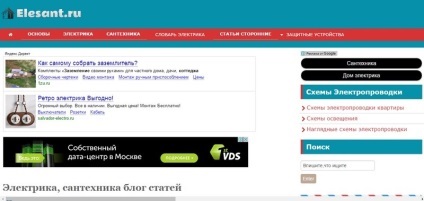
Так сайт виглядає в Lynx.
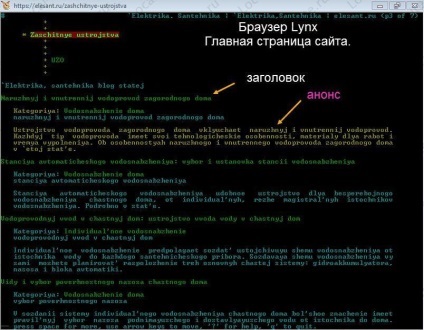
Зверніть увагу, текст сайту різнокольоровий. Так браузер показує посилання і простий текст. Колір посилань відповідає настроюванням кольору в файлі CSS сайту.
Примітка: Є версія браузера без виділення кольорів посилань. У цій версії весь текст буде в синьому кольорі, за винятком посилань.
Звертаю увагу, що всі посилання сайту працюють, і ви можете переходити по ним.
налаштування Lynx
- Щоб поміняти настройки браузера використовуємо латинську букву [O].
- Переходи здійснюємо стрілками.
ще статті
- Знайомство з командним рядком Windows 7

- 15 Сервісів стиснення CSS файлів

- Як редагувати CSS сайту WordPress

- Переклад сайту WordPress на HTTPS: інструкція ...

- Запуск XAMPP - як звільнити порт 80

- Сховище фото Cloudinary: зберігання, стиснення, ...

- Локальний сервер AMPPS в WAMPP збірці: установка, ...

- XAMPP локальний сервер: установка, настройка, використання
